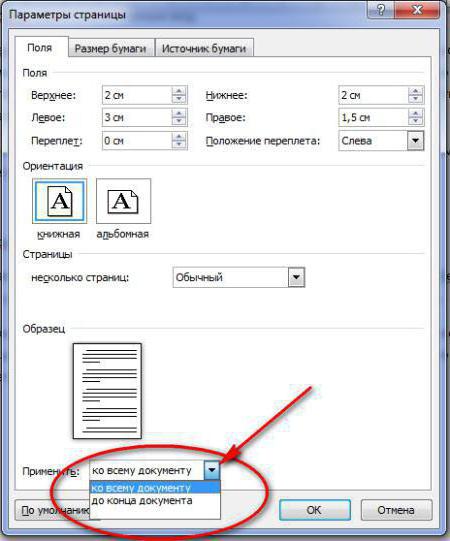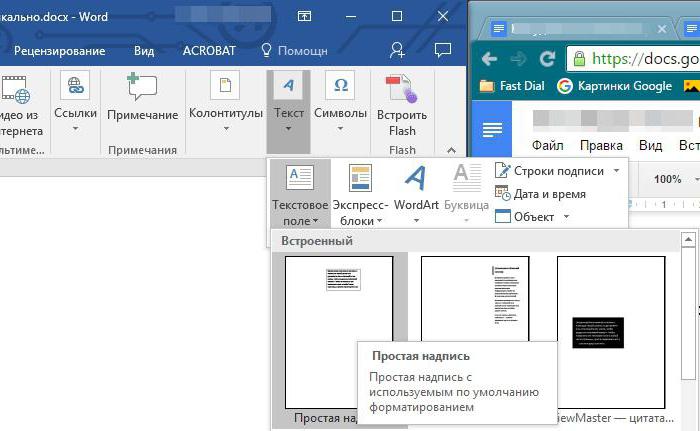Comment connecter deux tables dans le "Word" (2003, 2007, 2010)?
Les utilisateurs novices ont peur de certainsLes cas qui les empêchent de travailler dans le logiciel de bureau. Une telle situation est l'occurrence d'un problème, comment connecter deux tables dans le "Word". Après tout, l'algorithme des actions varie en fonction de la version de Microsoft Word.
Introduction à Microsoft Word

Probablement, chaque utilisateur le sait déjàUn programme comme Word de la suite Office de Microsoft Office. Cet éditeur de texte est le plus populaire dans le monde entier. Je suis heureux que Word offre de nombreuses possibilités de saisie et de mise en forme du texte. Et si vous avez des questions sur la façon de joindre deux tables dans Word, ou comment insérer une image, vous pouvez trouver une réponse accessible et compréhensible à tous.
Alors, quelles sont les principales caractéristiques de Word:
- Créer des listes à puces et numérotées.
- Affichage des caractères non imprimables.
- Alignez le fragment de texte sur différentes positions.
- Insérer une pause dans les pages, paragraphes.
- Attribution d'en-têtes et de pieds de page
- Insérez des images, des numéros de page, divers objets d'autres programmes, des caractères qui ne sont pas présents sur le clavier.
- Création de tableaux (matrices) et d'objets d'art.
Et ce ne sont pas toutes les fonctionnalités d'un éditeur de texte.
Rejoindre des tables dans Word 2003
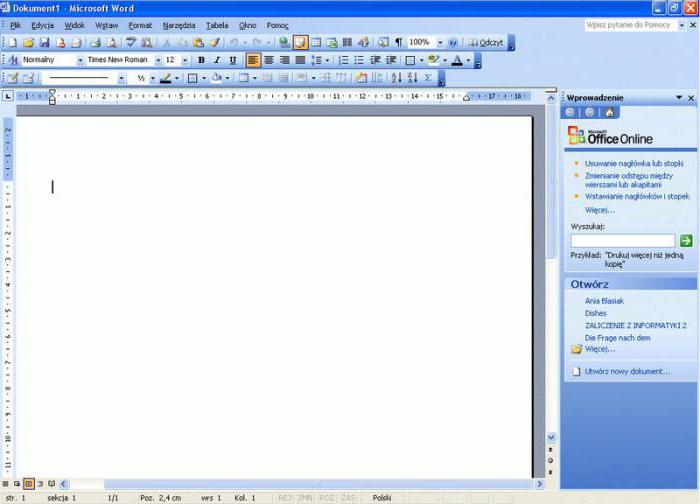
Pour joindre deux matrices dans Word, vous devez observerune condition principale: le nombre de colonnes devrait être le même. Pour sortir de la situation actuelle et répondre à la question de savoir comment joindre les deux tables dans Word 2003, vous devez:
- Placez le curseur dans la ligne de l'écart entre deux objets;
- appuyez sur le bouton "Supprimer" plusieurs fois jusqu'à ce que la fusion se produise.
Si la largeur de colonne d'une matrice diffère dedes index de données dans un autre objet, vous devez ensuite appliquer la commande "Aligner la largeur de la colonne". Pour l'appeler, sélectionnez la table, appuyez sur le bouton RMB et sélectionnez l'élément souhaité. Il n'est pas nécessaire d'avoir peur, que selon les données tabulaires, une colonne devrait être plus large, une autre - déjà. Après avoir combiné des objets, vous pouvez ajuster manuellement ce chiffre.
Connexion de tables dans Word 2007 et d'autres versions

Dans une situation où il n'est pas clair comment connecter deuxtables dans le "Word 2007", il existe une solution très simple. Même l'utilisateur novice est capable d'effectuer cette opération. Pour ce faire, il vous suffit d'adhérer à l'algorithme suivant:
- Sélectionnez un objet qui sera fusionné avec sa "deuxième" moitié.
- Copiez le fragment de l'une des manières connues:
- Appuyez sur CTRL + C;
- cliquez sur le bouton droit de la souris sur le fragment sélectionné et sélectionnez "Copier";
- cliquez sur le bouton "Copier" dans la barre d'outils.
- Placez le curseur au-dessus ou au-dessous de la matrice d'origine avec laquelle fusionner.
- Sur le bouton "Coller", sur la barre d'outils,attacher la flèche. Il doit être cliqué et sélectionnez l'élément "Insérer un tableau en ajoutant". Alternativement, lorsque vous insérez une table, un petit bouton apparaît avec un menu contextuel, à partir de laquelle vous pouvez sélectionner l'une des commandes nécessaires.
Cet algorithme convient non seulement pour la version 2007, maiset pour le reste, puisque les éditions ultérieures de Word n'ont pas provoqué de changements globaux dans l'interface du programme. Par conséquent, en considérant comment connecter deux tables dans Word 2010, adhérez à l'algorithme spécifié. La chose principale - ne pas oublier de supprimer les caractères inutiles et les espaces entre deux objets.
Maintenant personne ne devrait être dérangé par la question de savoir comment connecter les deux tables dans le "Word".
</ p>